Obtenga acceso instantáneo a la línea de comandos desde cualquier lugar en Mac OS con iTerm2
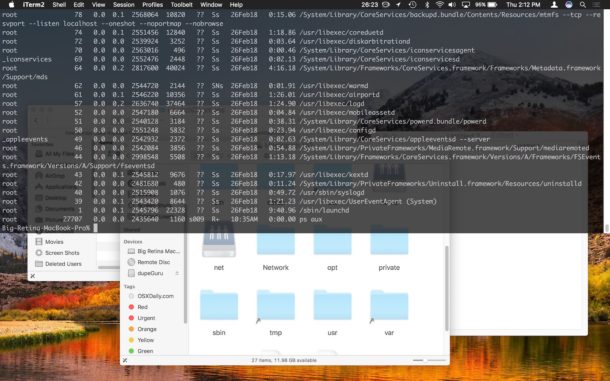
Si es un usuario de línea de comandos, podría pensar que sería útil tener una ventana de Terminal disponible instantáneamente para usted desde cualquier lugar de su Mac, ya sea que esté actualmente en Finder, Safari, Xcode o cualquier otra aplicación en su totalidad. . Bueno, no tiene que imaginarse, con iTerm puede tener un terminal disponible instantáneamente que baja desde la parte superior de la pantalla de Mac, brindándole acceso inmediato a la línea de comando presionando una tecla de acceso rápido.
Tal vez necesite hacer ping rápidamente a un servidor, usar Homebrew, presionar cambios de git, reiniciar o apagar una máquina remota, conectarse a un servidor remoto con ssh o cualquier otra actividad rápida que requiera la línea de comando. Cualquiera que sea su necesidad, puede utilizar este gran truco para tener una ventana de terminal disponible de inmediato desde cualquier lugar o desde cualquier aplicación de Mac OS.
Para obtener la línea de comando desplegable, utilizará una aplicación de terceros llamada iTerm2, que es un cliente de terminal de terceros popular para Mac.
Cómo configurar el acceso instantáneo a la línea de comandos con iTerm2
- Descarga iTerm2 del desarrollador, colóquelo en su carpeta / Aplicaciones /, luego inicie iTerm2
- Arrastre hacia abajo el menú «iTerm2» y elija «Preferencias»
- Elija la pestaña «Teclas» y haga clic en el botón «Crear una tecla de acceso rápido dedicada»
- Configure el método abreviado de teclado como desee, o elija «Doble toque» y configúrelo en consecuencia, el ejemplo aquí usando una tecla «Control» de doble toque para acceder al panel en la línea de comando desplegable
- Haga clic en «Aceptar», opcionalmente vaya al menú «Perfiles» y personalice el diseño cambiando el perfil de la «Ventana de acceso directo» como desee
- Confirme que la ventana del terminal de desplazamiento instantáneo funciona como se espera presionando la tecla de acceso rápido (toque dos veces la tecla Control en este ejemplo)
- Cancele el panel desplegable de la línea de comando haciendo clic fuera de la ventana del terminal o presionando la tecla de acceso rápido nuevamente
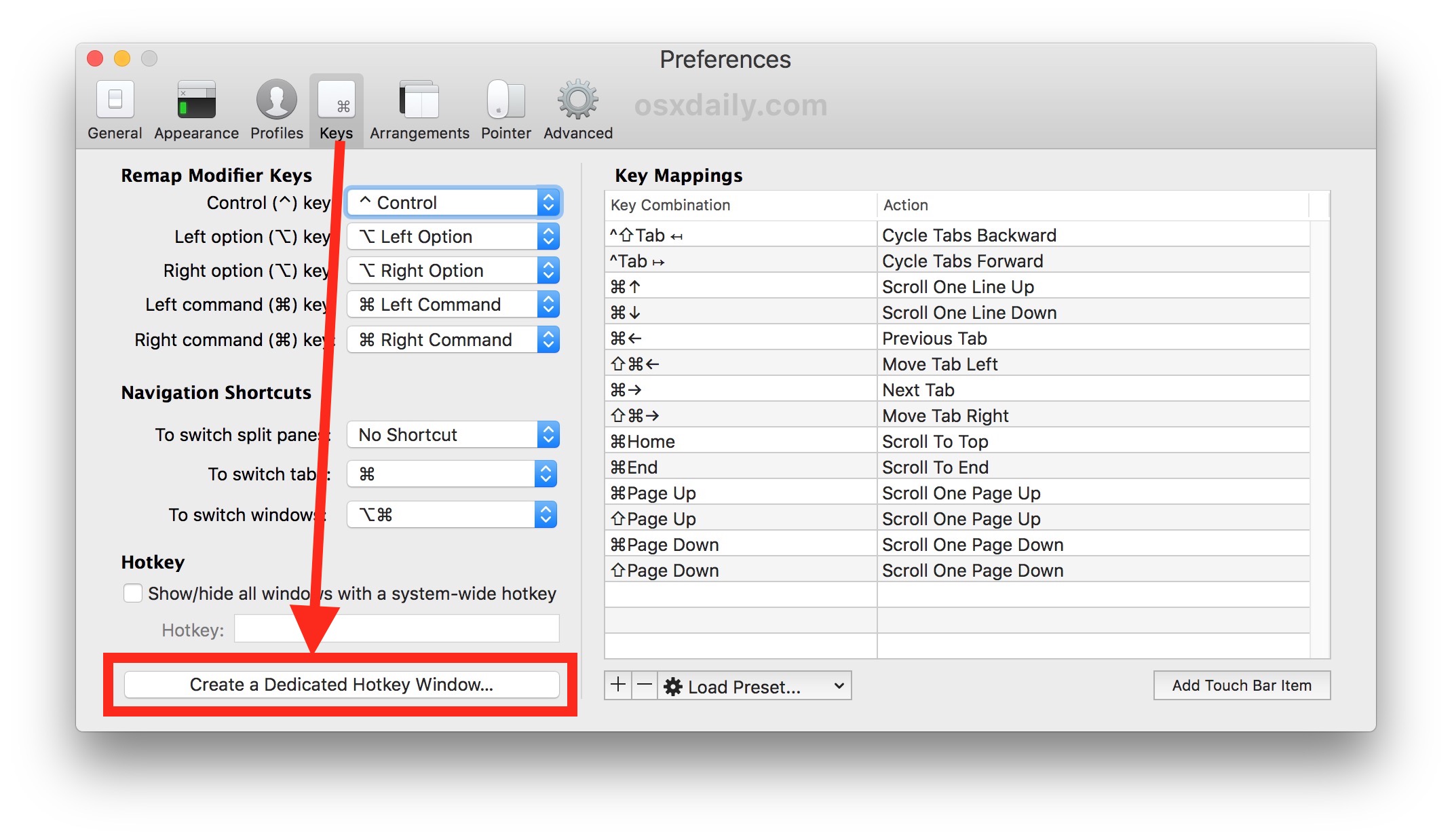
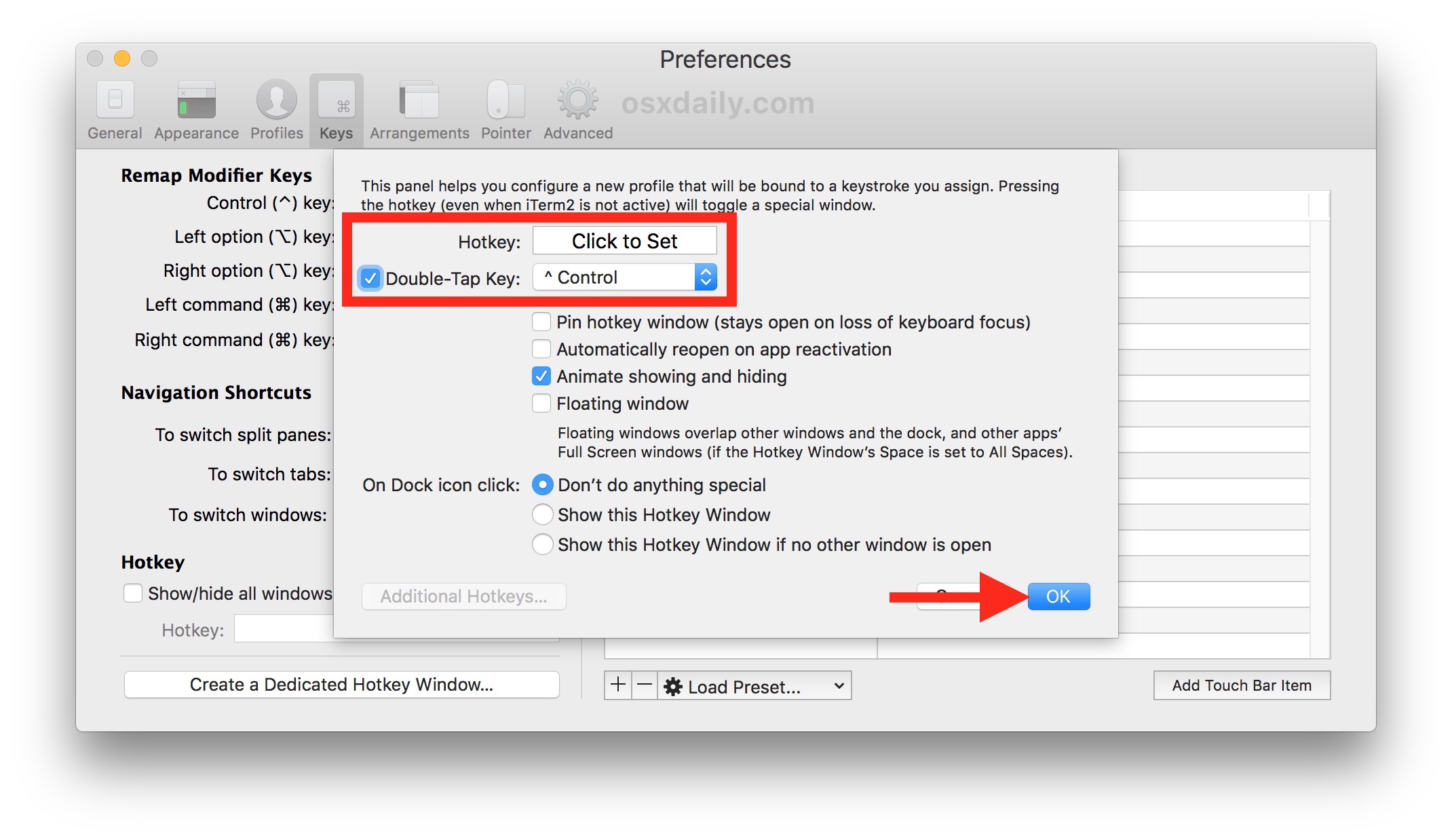
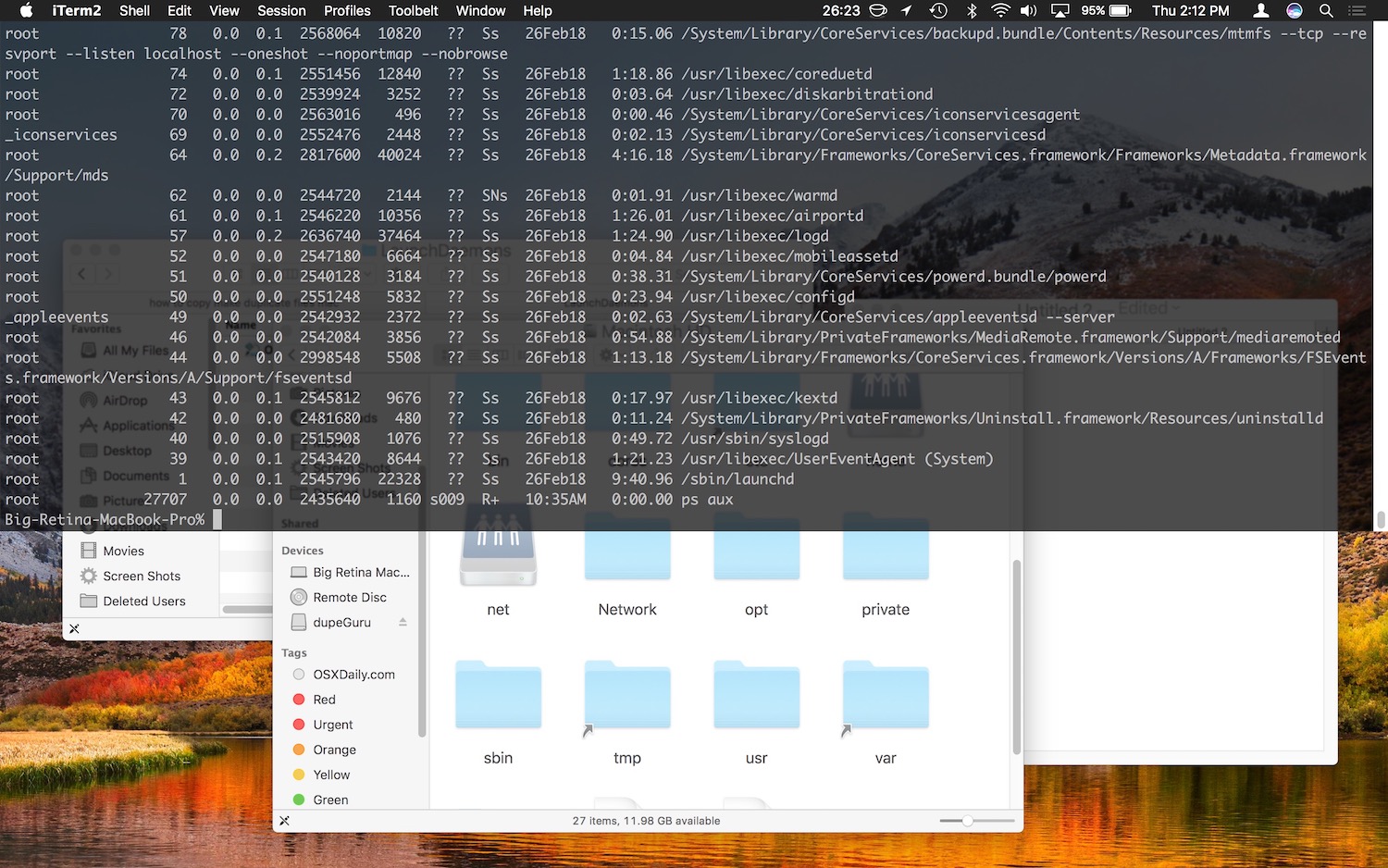
Una vez configurada la tecla de acceso rápido, puede cambiar desde y hacia la línea de comandos desplegable en cualquier aplicación de Mac OS siempre que iTerm2 esté abierto en segundo plano.
La línea de comandos desplegable es un shell estándar con el entorno completo de la línea de comandos, las herramientas y las utilidades disponibles, al igual que cualquier otra ventana de terminal.
Además de personalizar la tecla de acceso rápido, también puede personalizar el aspecto de la línea de comando desplegable yendo a Preferencias de iTerm2> Perfiles> Ventana de tecla de acceso rápido y cambiando colores, fuentes y otras configuraciones como desee.
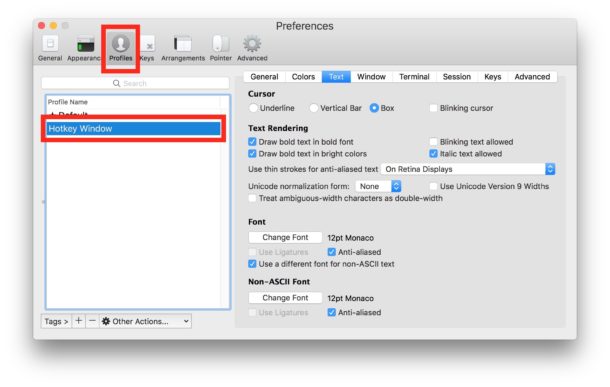
Nuestros lectores de mucho tiempo pueden recordar publicaciones similares hace algún tiempo sobre herramientas como Visor y TotalTerminal que tienen una funcionalidad similar, pero iTerm2 es único en el sentido de que es una aplicación de terminal de terceros universalmente popular de todos modos, además de que es compatible con todas las versiones modernas de Mac OS.
Si tiene una línea de comando disponible de inmediato, la encuentra interesante, consulte iTerm2 y configure una tecla rápida, ¡es genial!
